Windows 系统有恢复安装功能,在遇到问题时可以及时解决,那么Mac系统有类似的功能吗?比如遇到 Touch ID 完全失效的问题的时候,想要恢复安装系统如何操作?在 MacOS 系统中进行恢复性安装的操作办法其实是有的,西西小编整理了一下,有需要的用户可以来看看在。

Mac恢复安装系统步骤:

首先给 2016 款 MacBook Pro 插入电源,并且在关机状态下同时按住 Option + Command + P + R 键 20 秒以上,这时候系统将会跳转界面,选择重新载入即可进行恢复安装。
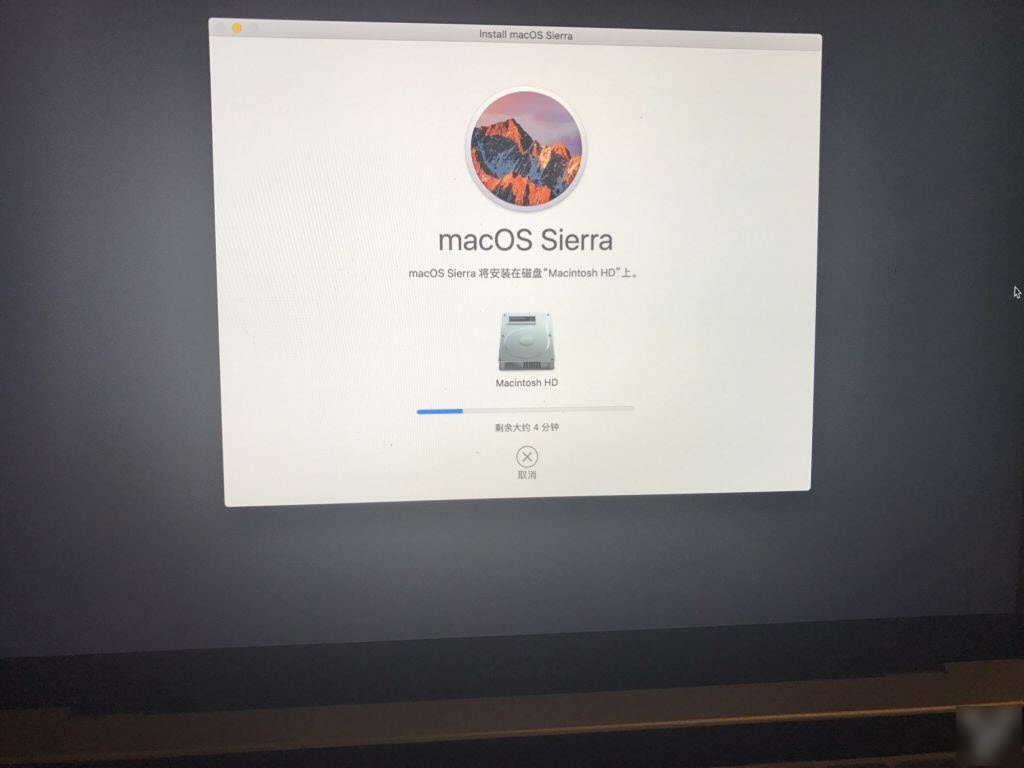
最重要的是,在这个操作过程中,此前设备中存储的文件以及软件都不会删除,只有个人设置需要重新调整。据该锋友表示,通过这个方法,Touch ID 失效的问题也得到了解决。


 喜欢
喜欢  顶
顶 难过
难过 囧
囧 围观
围观 无聊
无聊





